我が家のALIENWARE 13R3はOLED(有機ELパネル)搭載モデル。黒の黒具合が本当に黒で、壁紙黒いとベゼルとの境目が全く分からなくなり、実質ベゼルレスじゃね?と思えるほど。
ただ、有機ELパネルは焼き付くというのが一般的な話で、この端末も将来的にはもしかして…と思い、あまり根拠のない対策ですが施してみたので紹介したいと思います。
1. 壁紙の定期変更
まずは基本中の基本。デスクトップの壁紙をスライドショーにします。同じ壁紙表示が続いていたら良くなさそうですし。
「設定」の中の「個人用設定」を開きます。
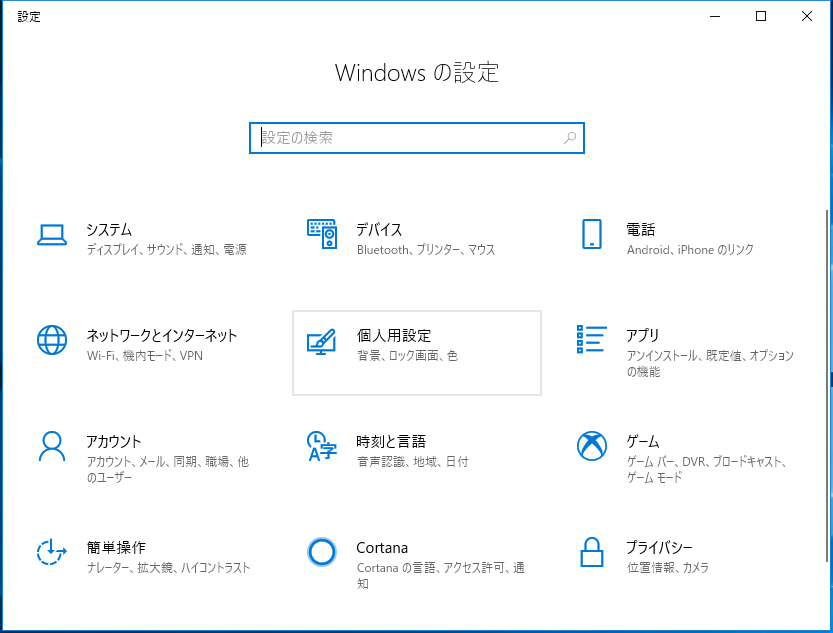
「背景」の中の「背景」コンボボックスを「スライドショー」に設定します。

「参照」ボタンでフォルダを指定できるので、お好きな画像が格納されてるフォルダを選択します。間隔やシャッフルの有無はお好みで。
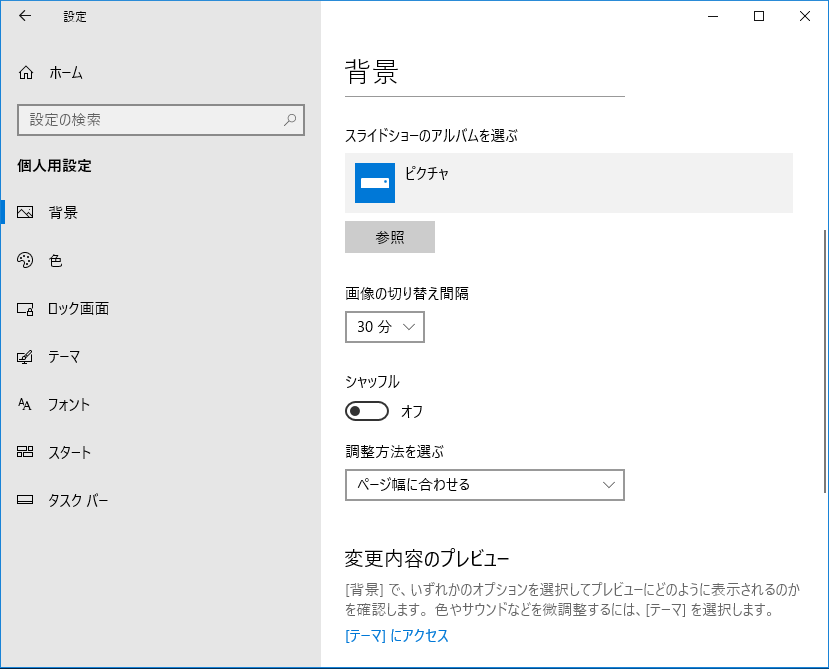
画像のサイズやアスペクト比は、PCの解像度に合わせた物を用意すると良い感じ。特に小さい画像だと荒れた表示になるので、ちょっと大きめがいいのかも。
2. タスクバーを隠す
これも基本だと思いますが、タスクバーを隠す設定にします。Windowsアイコンとか普通に焼き付きそうですね。
先ほどと同様に、「設定」の中の「個人用設定」を開きます。
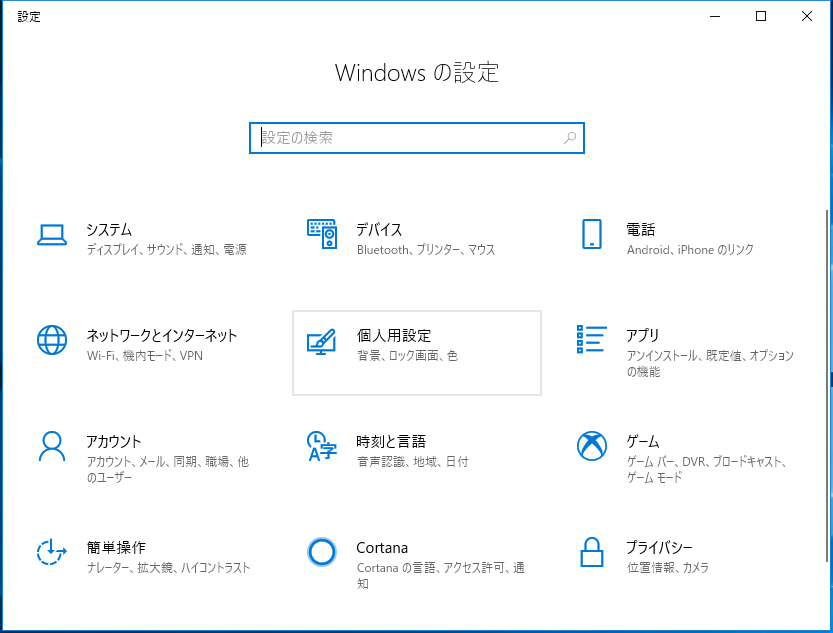
「タスクバー」の中の「デスクトップモードでタスクバーを自動的に隠す」、「タブレットモードでタスクバーを自動的に隠す」どちらもオンにしておきます。
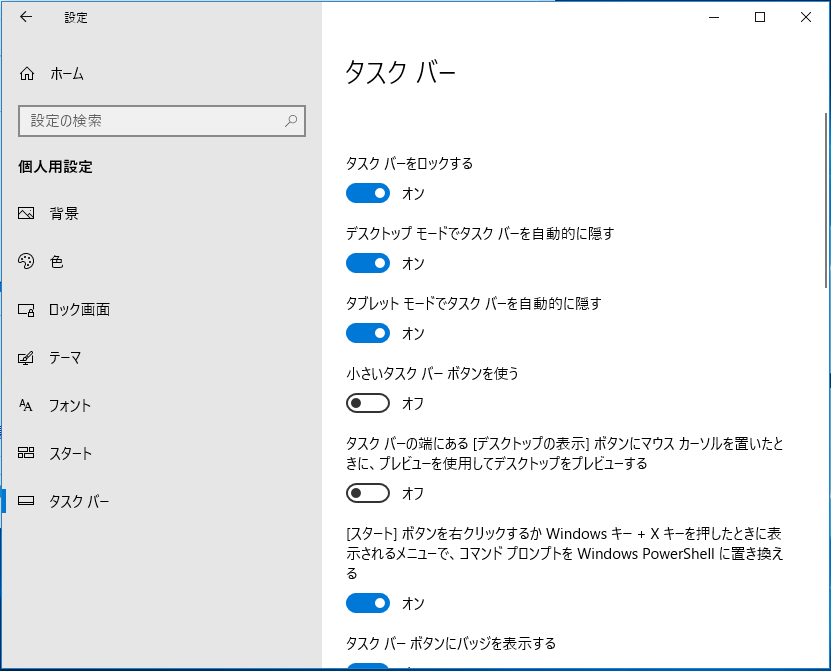
こうすると普段はタスクバーは隠れていて、マウスを当てるとニョキっと表示されます。時計が常に出ていないので、作業中にパっと時間が確認できないのが欠点ですね。
3. デスクトップアイコンの完全撤廃
元々、デスクトップに何もファイルは置かない派なのですが、Windows10のデフォルトだと「ごみ箱」が置かれています。これも定位置で動かかなかったら、焼き付きの対象になりそうなので、撤廃してしまいたいと思います。

ごみ箱を完全になくしてしまうと、削除したファイルが溜まっていく一方なので、空にする方法だけ残しておきたいと思います。やり方は色々あると思いますが、エクスプローラーのクイックアクセスに配置をご紹介します。
「エクスプローラー」を開くと、左側のツリー最上段に「クイックアクセス」があるかと思います。
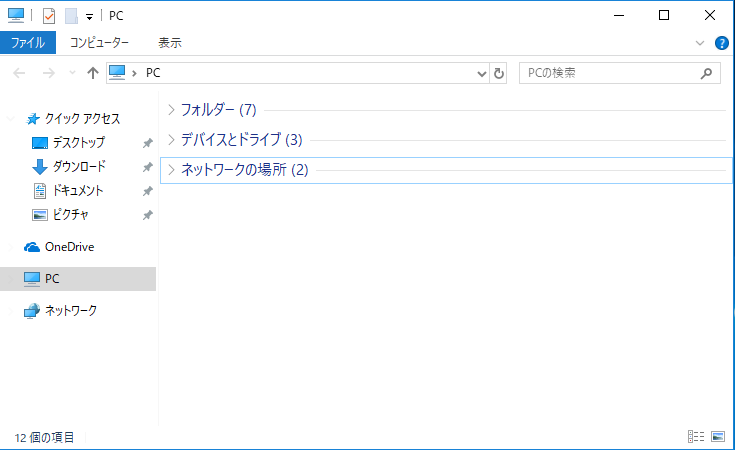
デスクトップにあるごみ箱アイコンを、ツリーの「クイックアクセス」にドラッグすると、「クイックアクセスにピン留め」と出るので適当な位置にピン留めします。これで準備完了です。
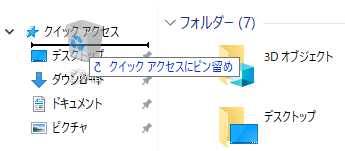
再び、「設定」の中の「個人用設定」を開きます。
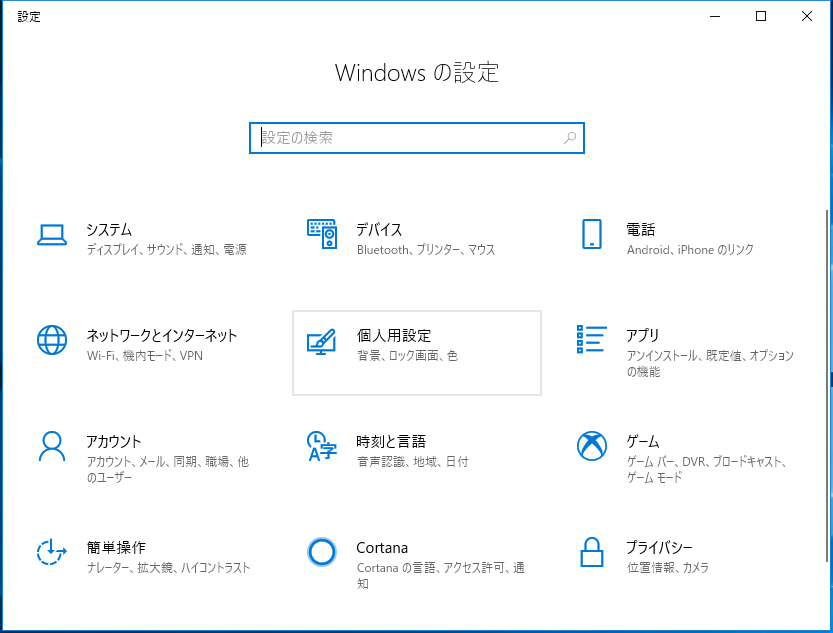
今度は「テーマ」の中の右側、もしくは下の方に「デスクトップアイコンの設定」とあるので開きます。
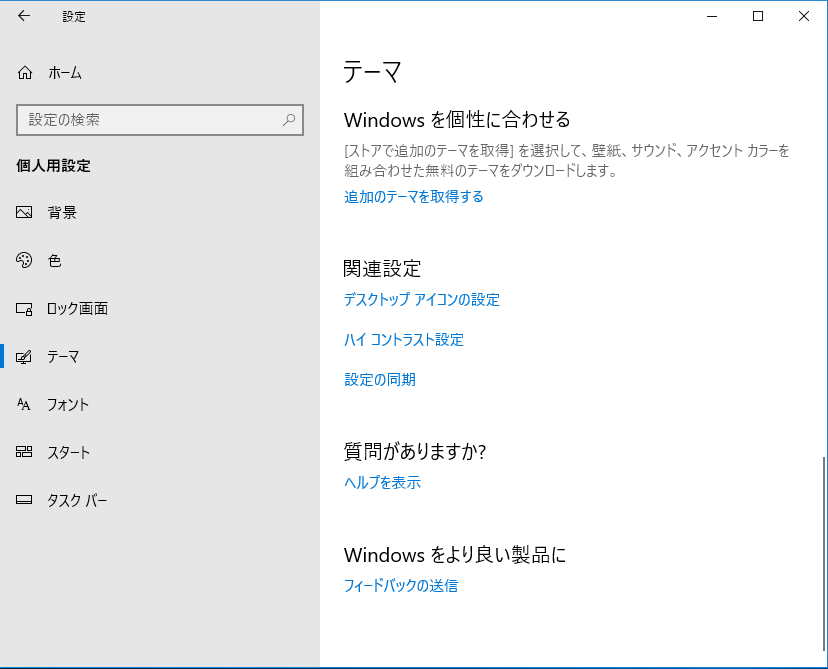
懐かしのウィンドウが開きますので、デスクトップアイコンの中のごみ箱のチェックを外します。
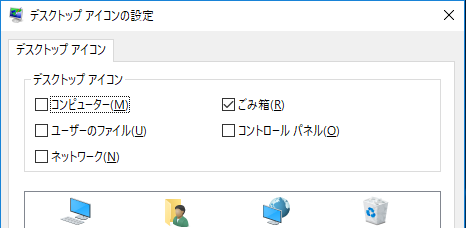
これでデスクトップからごみ箱が消えました!他にもPCとかアイコンがあるようでしたら、ここから消すことができますよ。
まとめ
ここまで設定すると単にデスクトップ表示してても「スクリーンセイバー?」と思えてきます。パネルが超美麗なので壁紙スライドショーを出しておくだけでも、OLEDパネルにした満足感が高まるかと思いますw
まだALIENWARE 13R3のOLEDが焼き付いた!という情報は得ていないですが、長い期間使うものなので無難な対策くらいはしておきたいですね!
その他のレビュー記事が気になる方は、ALIENWARE 13R3レビュー記事まとめ - PG.Libも見てみてください。

Dell ゲーミングノートパソコン ALIENWARE 13 OLEDモデル 18Q12/Windows10/13.3インチQHDタッチ/16GB/1TB SSD/GeForce GTX1060
- 出版社/メーカー: Dell Computers
- 発売日: 2017/02/17
- メディア: Personal Computers
- この商品を含むブログを見る